نصب وردپرس روی هاست – در 6 مرحله
نصب وردپرس به صورت دستی شاید کار بیهوده ای باشد زیرا در حال حاظر اکثر کنترل پنل های هاست به صورت خودکار این کار را می توانند برای شما انجام دهند اما با این حال یادگیری نصب وردپرس روی هاست می تواند مفید باشد.
1. دانلود وردپرس
1. از طریق مرورگر وارد وب سایت https://fa.wordpress.org/download/ شوید و آخرین نسخه از وردپرس را دانلود کنید.
2. فایل دانلود شده را از حالت فشرده خارج کنید.
2. آپلود وردپرس در هاست
وارد پوشه وردپرس که در مرحله قبل از حالت فشرده خارج کردید بشوید و تمام فایل ها را انتخاب و تبدیل به فایل zip کنید. شما برای آپلود می توانید از فایل منیجر هاست – اکانت FTP و… استفاده کنید. بعد از وصل شدن به هاست وارد ریشه سایت public_html شوید. فایل را در این پوشه اپلود کنید بعد از آن از حالت فشرده خارج کنید.
3. ساخت دیتابیس وردپرس
وردپرس برای راه اندازی نیاز به پایگاه داده دارد، مراحل زیر را طی کنید تا یک پایگاه داده برای آن ایجاد کنید.
1. وارد اکانت سی پنل خود شوید.
2. از بخش Databases روی آیکون MySQL Database Wizard کلیک کنید.
3. در مرحله اول یک نام برای دیتابیس خود انتخاب کنید.
4. در مرحله دوم یک نام و رمز ورود برای کاربر دیتابیس ایجاد کنید. در این مرحله نام دیتابیس – نام کاربر – رمز ورود را در یک نوت پد ذخیره کنید.
5. گزینه All Privileges و سپس Next Step را انتخاب کنید.
6. شما توانستید یک پایگاه داده ایجاد کنید. همان گونه که در مرحله 4 گفتم اطلاعات دیتابیس را ذخیره نگه دارید.
4. پیکربندی wp-config.php
فایل wp-config.php جزو فایل های اصلی وردپرس است که اطلاعات اتصال به دیتابیس را نگه می دارد پس باید به درستی پیکربندی شود تا در زمان نصب دچار مشکل نشویم. ما نیاز داریم که فایل wp-config-sample.php را پیدا کنیم وارد پوشه ای که فایل های وردپرس را در آن بارگذاری کرده اید بشوید ما آنها را در ریشه اصلی سایت public_html آپلود کردیم. فایل مورد نظر در این مکان قرار دارد.
1. وارد کنترل پنل هاست شوید.
2. از قسمت Files وارد File Manager شوید.
3. از منو پوشه public_html را انتخاب کنید.
4. وارد قسمت Settings شوید.
5. تیک گزینه Show Hidden Files (dotfiles) را فعال کنید.
6. فایل wp-config-sample.php را پیدا کنید.
6. روی فایل راست کلیک و گزینه Copy را انتخاب کنید.
7. /public_html/wp-config.php را وارد و روی Copy Files کلیک کنید.
8. فایل جدیدی به اسم wp-config.php ایجاد شده است روی آن راست کلیک و گزینه Edit را بزنید.
9. بعد از باز شدن فایل به دنبال مقادیر زیر بگردید.
define('DB_NAME', 'database_name_here');
define('DB_USER', 'username_here');
define('DB_PASSWORD', 'password_here');
اطلاعات دیتابیس که در مرحله 3 ایجاد کردید را به جای مقادیر زیر بگذارید.
- database_name_here نام دیتابیس
- username_here نام کاربر
- password_here رمز ورود
توجه داشته باشید که فاصله ای قبل یا بعد از مقادیر وجود نداشته باشد.
روی Save Changes کلیک کنید.
5. نصب وردپرس
مرورگر خود را باز کنید و آدرس های زیر را در آن وارد کنید.
1. اگر وردپرس را در ریشه سایت بارگذاری کردید آدرس زیر را وارد کنید.
https://example.com/wp-admin/install.php
2. اگر وردپرس را در ساب فولدر سایت بارگذاری کردید آدرس زیر را وارد کنید.
https://example.com/yoursubfolder/wp-admin/install.php
توجه داشته باشید به جای example.com باید ادرس دامنه خود را وارد کنید.
6. تکمیل نصب وردپرس روی هاست
1. زمانی که به درستی آدرس را وارد کنید، به یک صفحه راه اندازی وردپرس می رسید که از شما می خواهد زبان مورد نظر خود را انتخاب کنید. زبان مورد نظر خود را انتخاب کرده و دکمه ادامه را بزنید.
2. در این مرحله وردپرس از شما می خواهد که یک حساب ایجاد کنید.
3. در آخر روی نصب وردپرس کلیک کنید و منتظر بمانید تا نصب تکمیل شود در آخر دکمه ورود ظاهر می شود که شما می توانید با اطلاعاتی که در صفحه قبل ایجاد کردید وارد سایت شوید.
بعد از نصب شما حتما به قالب نیاز دارید اگر دوست داشتید می توانید از قالب های وردپرس ما هم دیدن کنید به علاوه ما به شما کمک می کنیم تا قالب وردپرس را نصب کنید.
نتیحه گیری
در این مقاله شما یاد گرفتید که به راحتی وردپرس را بر روی هاست خودتان نصب کنید. اگر سوالی برایتان پیش آمد آن را از بخش نظرات با ما درمیان بگذارید.






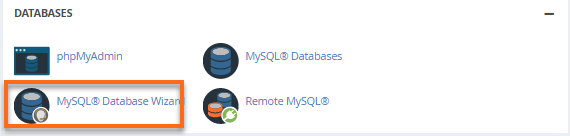
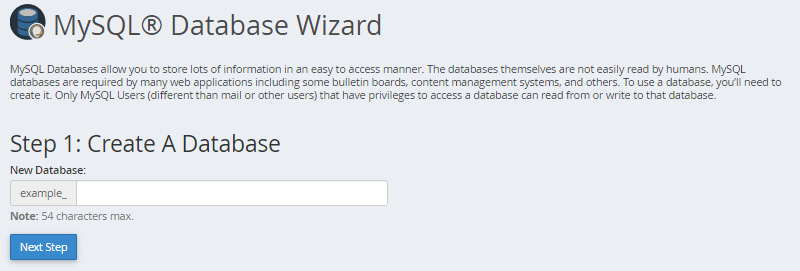



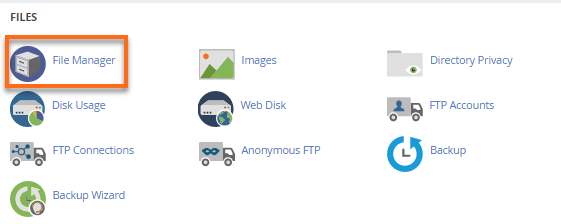

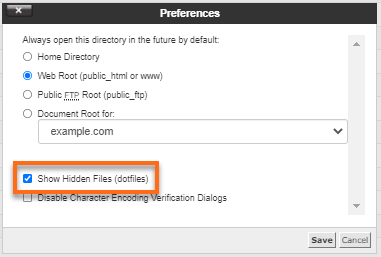

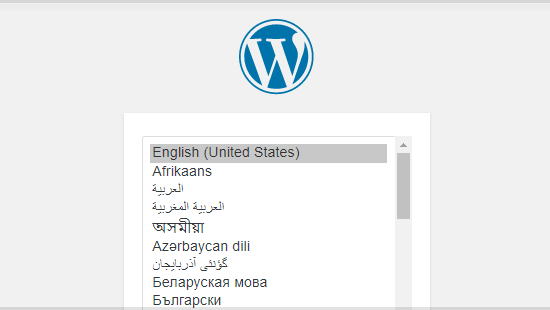





هنوز هیچ دیدگاهی وجود ندارد